¿Un juego no arranca en tu ordenador? Así puedes reparar la instalación de cualquier juego en Steam

Si solemos jugar a juegos de PC en nuestro ordenador, una aplicación que seguramente tengamos instalada es Steam, la mayor tienda de juegos online (al menos, por ahora) que nos permite comprar prácticamente cualquier juego en formato digital (con interesantes rebajas de precio), descargarlo en nuestro ordenador y jugarlo sin necesitar nada más.
De todas formas, si solemos usar esta plataforma a menudo seguramente que nos hayamos encontrado alguna vez con que, al ir a abrir un juego, este no arranca, sino que devuelve un error y se cierra, no pudiendo jugar en ese momento.
Los motivos por los que puede pasar esto son muy variados, pero en resumen la mayoría de las veces se debe a que alguno de los archivos internos del juego se ha corrompido por alguna razón (un mal cierre del juego, un error en Windows, una actualización que se ha descargado mal, etc). Al estar el archivo (o los archivos) corruptos, el juego nos aparece como instalado pero, al ejecutarlo, podemos ver cómo nos devuelve un error que nos impide jugar.
La solución por la que optan muchos usuarios es por borrar el juego por completo (ya sea manualmente o desde Steam) y volver a descargarlo. Sin embargo, muchas veces es posible solucionar este problema más rápidamente simplemente realizando una comprobación de integridad de los archivos del juego desde esta aplicación, algo que os explicamos cómo hacer a continuación.
Cómo comprobar la integridad de los archivos en Steam y reparar un juego dañado
Para realizar esta comprobación de integridad de los archivos, lo primero que haremos será abrir nuestra app de Steam en Windows y, a continuación, localizaremos el juego en la lista de títulos que tenemos comprados, que nos está dando problemas. Pulsamos sobre él con el botón derecho para abrir el menú contextual del juego y poder acceder al apartado de Propiedades del juego en cuestión.
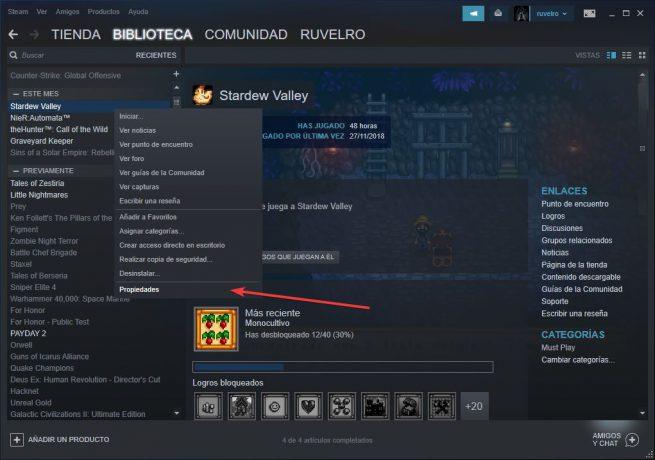
En la nueva ventana que nos aparecerá, seleccionamos la pestaña “Archivos locales” donde nos aparecerán distintas opciones sobre los archivos del juego. Para reparar un juego dañado de Steam pulsaremos sobre la opción “Verificar la integridad de los archivos“.

Steam automáticamente comprobará todos los archivos del juego para comprobar que todos están correctos y ninguno de ellos se ha corrompido o modificado.

Si todo está correcto, cuando finalice el proceso el juego debería funcionarnos correctamente. En caso de que algún archivo esté dañado, entonces será Steam quien eliminará el archivo o los archivos corruptos y los descargará de nuevo, solucionando así los problemas y haciendo que el juego vuelva a funcionar con normalidad.
https://www.softzone.es/2018/12/11/reparar-juego-steam/


Comentarios
Publicar un comentario